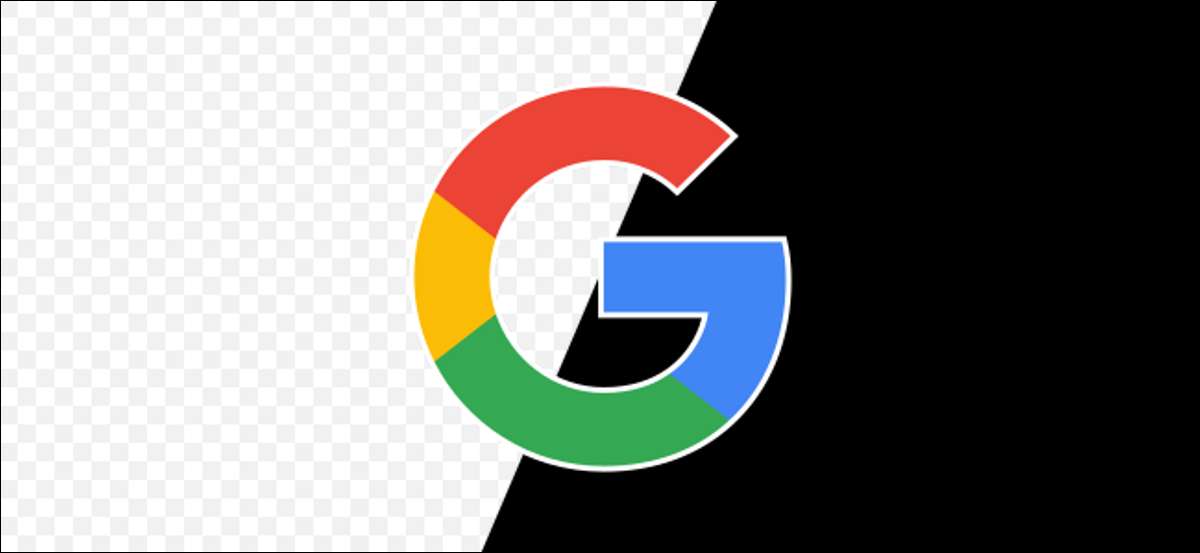
Om du någonsin har sökt efter en transparent bild på Google har du förmodligen kört över "förfalskningar". Du sparar en bild för att inse att den rutiga bakgrunden är solid. Tack och lov är det ett enkelt litet knep i Google-bilder för att undvika detta.
För de som inte är bekanta med detta fenomen, låt mig förklara. Bilder som har öppenhet illustrerar ofta det med hjälp av ett grått och vitt rutigt mönster. Tanken är att du kan se vilka delar av bilden som kommer att vara transparent innan du sparar den.
Så här spelar det ut: Du söker efter en bild, kanske en logotyp med en transparent bakgrund, och du ser ett sådant resultat:
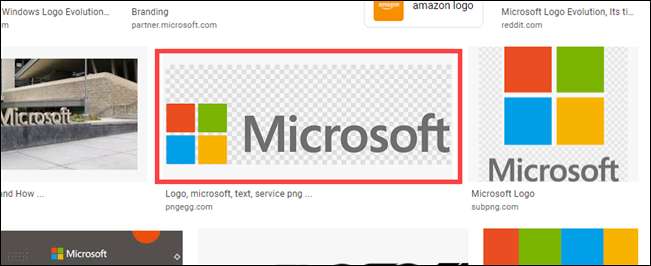
Det verkar som om bakgrunden bakom Microsoft-logotypen kommer att vara transparent när du sparar bilden, men här är det som det faktiskt ser ut (svart gräns tillagt):
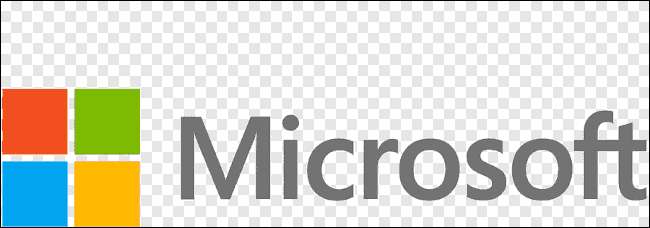
Det rutiga mönstret är bakgrunden. Det finns ingen öppenhet. Så här förhindrar det att det händer.
Gå till Google bilder i din skrivbordswebbläsare (som krom eller Microsoft Edge ) och söka efter något med öppenhet. Tyvärr fungerar det inte på Google Mobile-webbplatsen.

Klicka sedan på "Verktyg" under sökfältet.
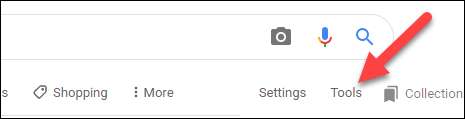
En verktygsfält kommer att expandera med några extra alternativ. Välj "Färg".
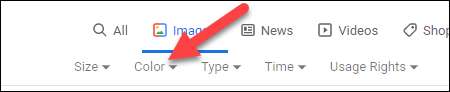
På rullgardinsmenyn väljer du "Transparent."
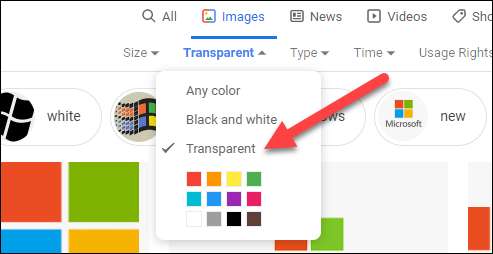
Det är allt. Alla resultat kommer nu att vara bilder som innehåller åtminstone partiell transparens.
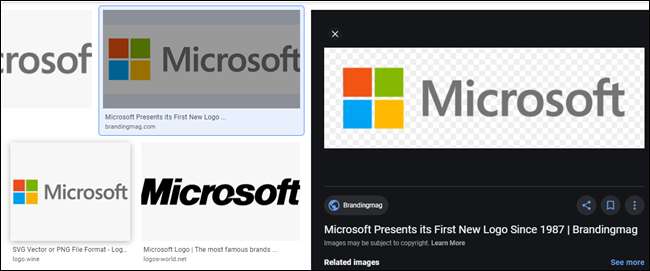
Nu, detta Foto är en riktigt transparent bild.
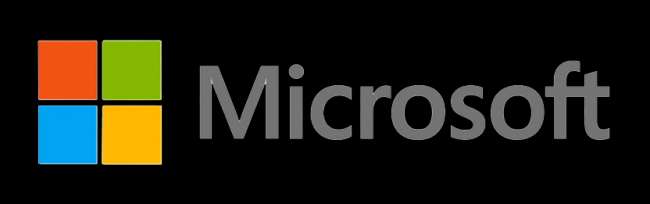
Som någon som dabbles i design har detta "problem" alltid stört mig. Jag har lärt mig hur man upptäcker förfalskningarna, men med det här tricket behöver du inte ens. Det är en riktig spelväxlare.







